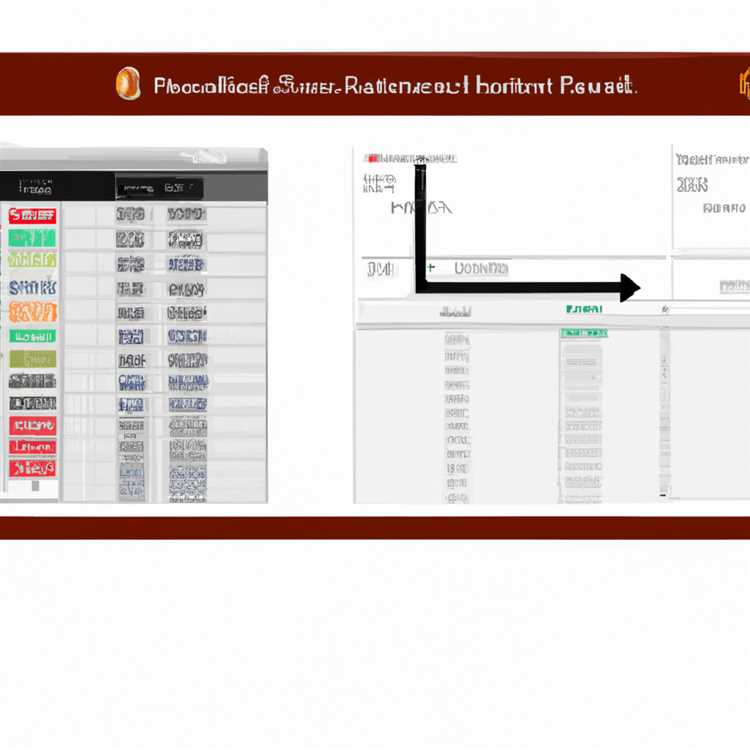Khi các phông chữ trong Outlook chiếm quá nhiều bất động sản trên màn hình, có hai cách bạn có thể sửa đổi giao diện của chúng. Một cách là thay đổi một số cài đặt Windows nhất định, điều này sẽ làm giảm kích thước của văn bản và biểu tượng trên toàn cầu. Vì đây là những thay đổi toàn cầu nên việc làm này cũng ảnh hưởng đến các chương trình khác được cài đặt trên máy tính của bạn. Nếu bạn muốn các thay đổi chỉ ảnh hưởng đến Outlook, thì hãy sửa đổi cài đặt trong chính Outlook.
Sửa đổi cài đặt Windows
Bước 1
Mở màn hình Bắt đầu.
Bước 2
Mở hộp thoại “Tìm kiếm” bằng cách vuốt ngón tay của bạn vào từ phía bên phải của màn hình và nhấn vào “Tìm kiếm”. Ngoài ra, hãy trỏ chuột vào góc trên bên phải của màn hình và nhấp để chọn “Tìm kiếm”
Bước 3
Nhập “Hiển thị” vào khu vực tìm kiếm, sau đó chọn “Cài đặt”, tiếp theo là “Hiển thị”. Hộp thoại Độ phân giải màn hình mở ra trên màn hình.
Bước 4
Điều chỉnh giao diện của tất cả hình ảnh trên màn hình bằng cách chọn tùy chọn “Nhỏ hơn - 100% (mặc định)”. Ngoài ra, bạn có thể thay đổi kích thước phông chữ của các mục cụ thể trong giao diện Windows trong phần Chỉ Thay đổi Kích thước Văn bản của hộp thoại Độ phân giải Màn hình.
Chọn “Áp dụng” và sau đó đăng xuất khỏi Windows. Các thay đổi có hiệu lực vào lần tiếp theo bạn đăng nhập vào Windows.
Sửa đổi Cài đặt Outlook
Bước 1
Điều chỉnh giao diện của Ngăn Dẫn hướng. Nhấp vào tab “Xem”, sau đó là nút “Ngăn điều hướng” và “Tùy chọn”. Nhấp vào nút “Phông chữ” từ hộp thoại.
Bước 2
Sửa đổi kích thước phông chữ Lịch. Mở lịch Outlook của bạn, nhấp chuột phải vào một khoảng trống và chọn “Cài đặt khác”. Chọn phông chữ mong muốn và sau đó nhấp vào “OK”.
Bước 3
Thay đổi kích thước phông chữ danh sách Mục Thư. Nhấp vào tab “Chế độ xem”, tiếp theo là “Cài đặt chế độ xem” và “Định dạng có điều kiện”. Chọn phông chữ và kích thước mong muốn, sau đó nhấp vào “OK”.
Bước 4
Thay đổi kích thước phông chữ của Bộ điều hướng ngày, là lịch nhỏ xuất hiện ở bên cạnh màn hình trong các tác vụ điều hướng nhất định. Nhấp vào “Tệp” và “Tùy chọn”, tiếp theo là “Lịch” và “Tùy chọn hiển thị”. Nhấp vào nút “Phông chữ” để chọn cỡ chữ mới cho lịch.
Bước 5
Sửa đổi kích thước phông chữ cho Ghi chú Outlook của bạn. Nhấp vào “Tệp” và “Tùy chọn”, tiếp theo là “Ghi chú và Nhật ký”.
Sửa đổi phông chữ và kích thước mặc định được sử dụng cho thư email. Nhấp vào “Tệp” và “Tùy chọn”, tiếp theo là “Thư” và tùy chọn “Văn phòng phẩm và Phông chữ”. Tại đây, bạn có thể chọn phông chữ bạn muốn sử dụng khi tạo email mới, khi trả lời hoặc chuyển tiếp tin nhắn và khi đọc hoặc viết tin nhắn văn bản thuần túy.